Mangtuts.my.id - Mungkin sudah banyak dari kalian yang tahu atau kenal dengan yang namanya google drive bahkan mungkin sudah banyak pengguna dari layanan penyimpanan berbasis cloud dari google ini, google drive adalah layanan penyimpanan data berbasis cloud yang di kembangkan oleh google, google drive sendiri di luncurkan oleh perusahaan tehnologi raksasa google pada tanggal 24 April 2012, Google drive memungkinkan penggunanya untuk menyimpan data di server google sehingga para pengguna tersebut dapat mengakses datanya dari mana saja dan kapan saja selama terhubung ke internet. Nyatanya google drive merupakan applikasi yang paling popular dalam urusan penyimpanan data cloud, selain karena terdapat versi gratis nya, google drive juga otomatis terpasang pada smartphone berbasis android, Google menyediakan space sebesar 15 GB secara gratis bagi para penggunanya, selain itu ada pula versi berbayar dengan kapasitas penyimpanan data sebesar 30GB, 2 TB, 5TB dan custom size.
Online storage service atau media penyimpanan online berbasis cloud saat ini cenderung banyak di gunakan oleh orang-orang yang memiliki mobilitas tinggi, apalagi di jaman sekarang semua serba online dan itu semua menuntut kita untuk lebih fleksibel dalam hal penyimpanan dokumen atau file yang harus memungkinkan untuk dapat di akses kapan saja dan dimana saja, oleh karena nya di sini penulis akan memberikan info beberapa aplikasi penyimpanan online selain google drive yang bisa kalian gunakan secara gratis dan tentu saja aplikasi berikut ini adalah applikasi cloud atau aplikasi penyimpanan cloud terbaik dari sekian banyak aplikasi yang telah ada.
1. One Drive
 |
Seperti hal nya Google Drive, One Drive merupakan aplikasi penyimpanan online selain google drive yang memberikan space gratis yang cukup besar. Meskipun kapasiatas gratis yang di berikan tidak sebesar google drive kapasitas sebesar 5 GB di berikan secara gratis menurut saya lebih dari cukup jika hanya untuk menyimpan dokumen-dokumen tertentu saja kalian juga bisa upgrade ke layanan onedrive for business yang di bundle dengan Office 365 nya yang dapat meningkatkan kapasitas penyimpanan minimal 1 TB.
Jika kalian berminat untuk mempunyai onedrive versi gratis kalian hanya tinggal membuat account Microsoft di official site nya pada link berikut https://outlook.live.com/owa/ setelah membuat account atau email Microsoft kalian tinggal masuk ke link berikut untuk mengakases onedrive kalian https://onedrive.live.com/
2. Drop Box
Di urutan ke dua ada drop box yang telah lama cukup popular, sama seperti hal nya google drive dan one drive, dropbox juga memberikan space gratis untuk para pengguna nya memang kapasitas yang di berikan tidak sebesar one drive apalagi google drive namun masih woth it untuk di coba, drop box memberikan kapasitas 2 GB secara gratis bagi para penggunanya dan jika kalian berminta kalian juga bisa mengupgrade layanan personal anda dengan detail harga seperti di bawah ini.
Untuk menikmati layanan basic drop box kalian bisa mendaftar ke official site nya di link berikut https://www.dropbox.com/register kalian hanya perlu memasukan nama lengkap dan email kalian kemudian daftar, selanjutnya verifikasi melalui email kalian dan setelah itu drop box sudah siap kalian gunakan sebagai media penyimpanan online kalian.
3. Mega Drive
Mega adalah salah satu penyedia cloud storage yang sama seperti google drive, hadir dengan layanan gratis nya yang menyediakan space sebesar 20 GB kalian bisa dengan leluasa menyimpan file kalian pada aplikasi satu ini, kalian bisa mencoba nya dengan cara register ke web resmi nya pada link berikut https://mega.io/register mega juga menyediakan versi pro nya dengan harga dan fitur seperti gambar di bawah ini.
Nah, itu dia 3 aplikasi penyimpanan cloud alternatif yang dapat kamu gunakan selain Google Drive. Dengan fitur dan kapasitas yang beragam, kalian tinggal pilih mana yang lebih sesuai dengan kalian. Jangan lupa share pengalaman kamu pada kolom komentar ya!



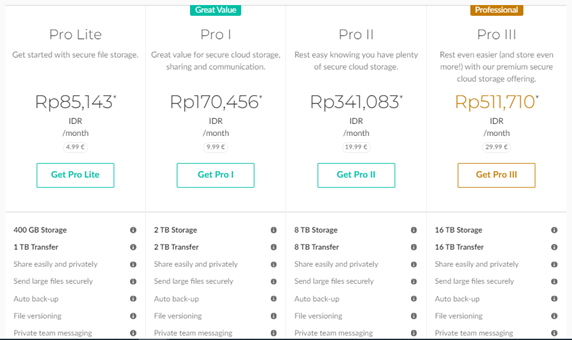
Komentar
Posting Komentar